Para analizar el rendimiento de tu tienda de comercio electrónico, necesitas crear un informe de análisis en hojas de cálculo o en una herramienta de BI. Para ello, necesitas exportar los datos de WooCommerce. En este tutorial, te mostraremos cómo puedes automatizar las exportaciones de clientes desde WooCommerce para convertir esta información en perspectivas significativas.
¿Cuáles son las opciones para exportar clientes de WooCommerce?
Básicamente, hay dos formas de exportar clientes desde WooCommerce:
- Exportación manual: te permite exportar los clientes de WooCommerce como un archivo CSV, que luego puedes abrir en una aplicación de hoja de cálculo o cargar en otro software.
- Coupler.io: esta es una plataforma de automatización de informes para convertir tus datos en informes. Te permite exportar clientes de WooCommerce a una aplicación de hoja de cálculo, base de datos o herramienta de BI y automatizar la actualización de datos en un horario, digamos cada día o cada hora.
Además, algunos usuarios consideran la opción de instalar un plugin de WordPress para realizar la exportación. Sin embargo, te recomendamos que te mantengas alejado de esto ya que, como sabes, cuantos más plugins instales, peor será el rendimiento de tu sitio web WP.
Cómo exportar clientes desde WooCommerce con Coupler.io
Con Coupler.io, puedes conectar WooCommerce a la aplicación de destino de tu elección (por ejemplo, una aplicación de hoja de cálculo). Este proceso sólo lleva unos minutos y no requiere ningún conocimiento especial por tu parte. Además, sólo tendrás que hacerlo una vez. Con eso, Coupler.io mantendrá actualizados los datos de tus clientes de WooCommerce automáticamente en un horario.
1. Extrae los datos de tus clientes
Selecciona la aplicación de destino deseada en el siguiente formulario y haz clic en Continuar. Puedes configurar una exportación de WooCommerce a Excel, Google Sheets, BigQuery y otras aplicaciones. Se te ofrecerá registrarte en Coupler.io de forma gratuita sin necesidad de tarjeta de crédito.
A continuación, sigue las instrucciones del asistente para conectar tu cuenta de WooCommerce. Selecciona Clientes como entidad de datos a exportar. Opcionalmente, puedes filtrar los datos de tus clientes antes de exportarlos.
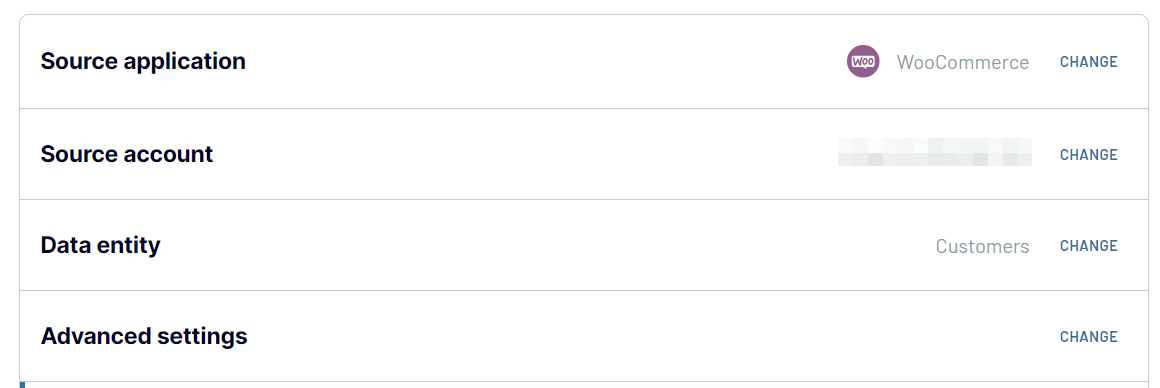
2. Previsualiza y transforma tus datos
Coupler.io te permite ver realmente los datos que estás a punto de exportar. Así que puedes comprobar si todo está bien, y también editar y transformar tus datos, incluyendo:
- Ocultar columnas innecesarias: no se exportarán
- Reorganizar las columnas: sólo tienes que arrastrarlas y soltarlas
- Renombrar, fusionar y dividir columnas
- Añadir nuevas columnas, incluidas las basadas en fórmulas
- Filtrar y ordenar tus datos
- Fusionar datos de varias cuentas o de distintas fuentes
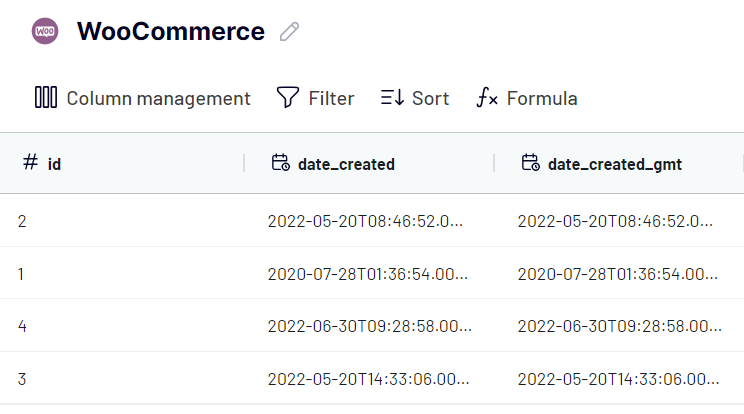
3. Cargar datos y programar la actualización
Sigue las instrucciones de la aplicación para cargar los datos de tus clientes en el destino elegido. El flujo variará en función del destino de tus datos. Por ejemplo, tendrás que especificar una hoja de cálculo y una hoja, si conectas WooCommerce a Google Sheets.
Como queremos automatizar las exportaciones de clientes desde WooCommerce, necesitamos habilitar la actualización automática de datos y configurar el horario. Una vez hecho esto, Coupler.io actualizará automáticamente la información de tus clientes en la hoja de cálculo.
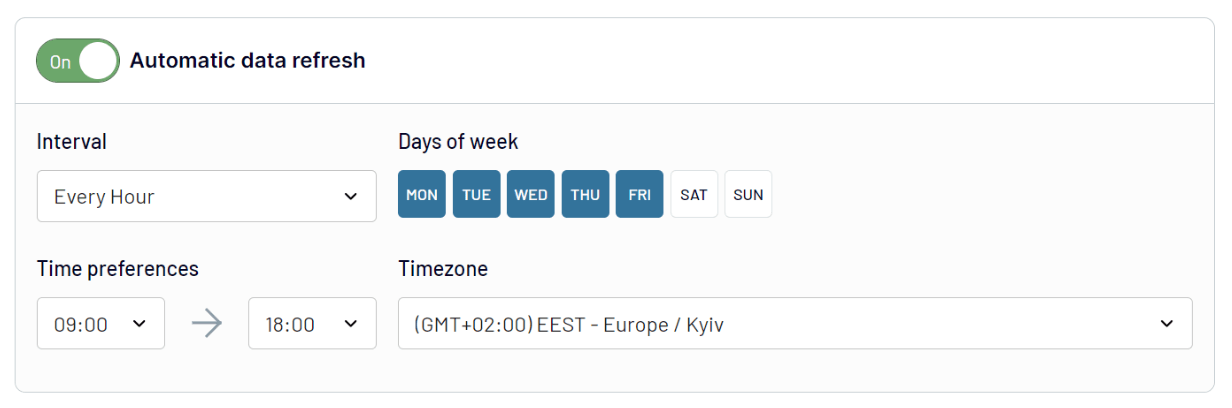
A continuación, Guarda y Ejecuta el importador. En unos instantes, tendrás los datos de tus clientes de WooCommerce en tu destino, listos para el análisis.
Exportar clientes de WooCommerce manualmente
- Ve a Clientes. Haz clic en el botón Descargar. Se descargará en tu computadora un archivo CSV con información sobre tus clientes de WooCommerce.


Aquí acaba la historia ? Este método de exportación es bastante rápido y sencillo, pero no es la única opción que puedes utilizar.
¿Puedo exportar automáticamente los clientes de WooCommerce como CSV?
No puedes automatizar la exportación de los datos de los clientes de WooCommerce con la opción de exportación nativa. Pero puedes hacerlo con Coupler.io.
¿Por qué es necesario automatizar las exportaciones? Imagina que controlas la información de los clientes diariamente en una hoja de cálculo separada, que puedes compartir con tu equipo. Para actualizar la información en esta hoja de cálculo, tendrías que exportar los clientes de WooCommerce como CSV diariamente y añadir estos datos a tu hoja de cálculo. Este trabajo manual te llevará 2 minutos de tu tiempo cada día. No es mucho a primera vista, pero esto resultará en 14 minutos cada semana (si trabajas los fines de semana también), o 1 hora cada mes, ¡o 12 horas cada año! En lugar de ello, podrías automatizar las exportaciones para ahorrar tiempo y centrarte en algunos análisis adecuados de WooCommerce en su lugar.
Aunque no puedes hacer esto con la funcionalidad nativa, Coupler.io proporciona una integración con WooCommerce para programar exportaciones de clientes desde WooCommerce. Te permitirá optimizar tu flujo de trabajo en literalmente menos de 2 minutos. Ya explicamos cómo hacerlo al principio del artículo.
Exportación de clientes de WooCommerce: CSV vs. Coupler.io
Hemos introducido dos métodos para exportar clientes desde WooCommerce: el manual como archivo CSV y el automatizado usando Coupler.io. Además de su diferencia principal, también difieren en los datos que obtienes de WooCommerce.
El archivo CSV ofrece un conjunto limitado de columnas para tus datos. Al mismo tiempo, devuelve todos los clientes, incluidos los invitados, es decir, los que realizaron una compra sin registrarse. En nuestro ejemplo, tenemos 9 filas (incluida la fila del título) y 12 columnas:

Coupler.io proporciona muchos más detalles sobre tus clientes, pero sólo devuelve los que se han registrado. En nuestro ejemplo, solo tenemos 5 filas (incluida la fila del título) y 47 columnas:

¿Cuál es el mejor? Hmm… depende de los datos que necesites. Por ejemplo, la opción CSV muestra el total de pedidos por cliente, que no está disponible en el conjunto de datos exportados con Coupler.io. Al mismo tiempo, Coupler.io devuelve toda la información de facturación y los metadatos. A continuación, encontrarás algunas diferencias en los datos que puedes exportar con ambas opciones.
¿Cómo exportar clientes y números de teléfono desde WooCommerce?
Pues bien, para obtener los datos de facturación de tus clientes, Coupler.io parece ser la mejor opción. Te permite obtener todos los datos de contacto, incluidos los números de teléfono.
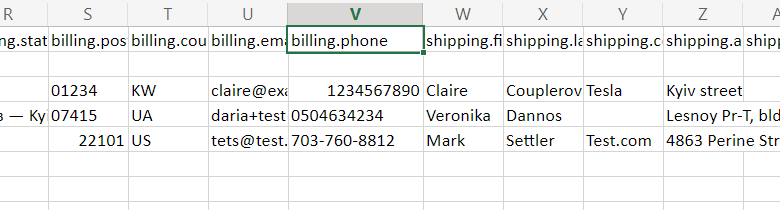
¿Cómo exportar clientes de WooCommerce por producto?
La opción CSV sólo puede dar información sobre el total de pedidos por cliente. Pero eso no es el cliente por producto. Cuando exportes clientes de WooCommerce con Coupler.io, tampoco verás esos desgloses. Pero ¡agárrate!
Coupler.io también permite exportar otros tipos de datos, como productos, pedidos, etc. Este podría ser la solución. Echa un vistazo a la siguiente sección para conocer los detalles.
Exportar clientes de WooCommerce que compraron un determinado producto
Para exportar clientes por producto, necesitarás exportar pedidos desde WooCommerce. Con Coupler.io, solo tienes que seleccionar Pedidos como entidad de datos a exportar.
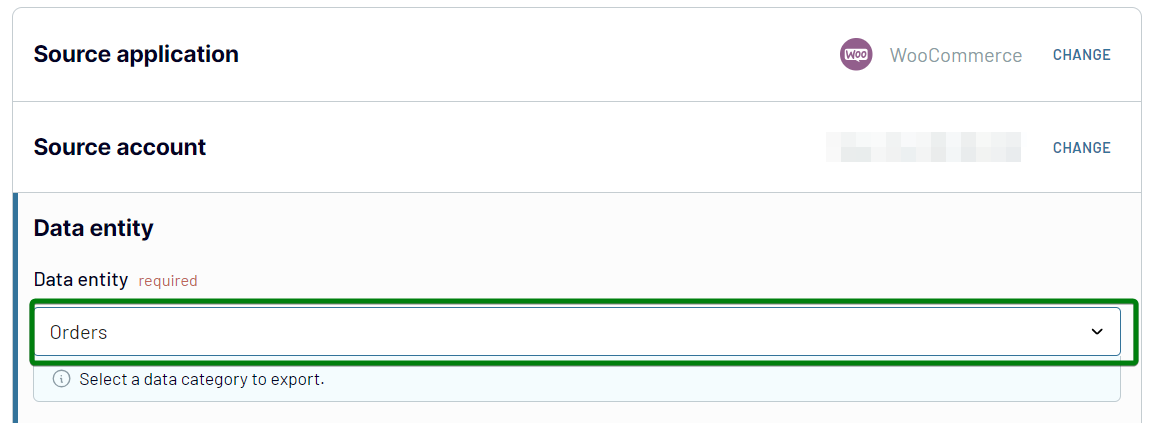
Puedes exportar todos tus pedidos de WooCommerce y obtener información sobre los clientes por pedido y qué productos compraron. O puedes filtrar los pedidos y clientes por producto directamente.
Por ejemplo, queremos obtener información sobre los clientes que han comprado gafas de sol. Para ello, introduce “gafas de sol” como cadena de búsqueda en el campo correspondiente de la configuración avanzada.
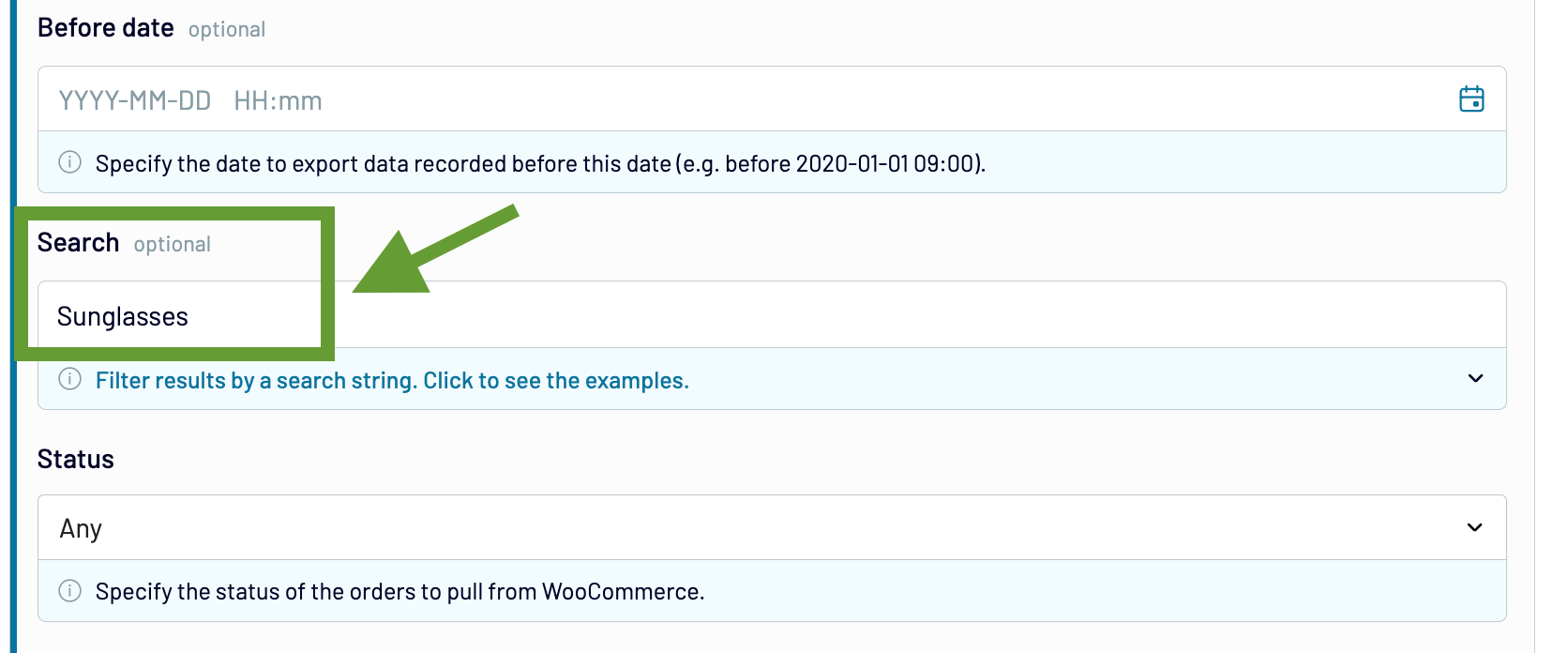
A continuación, termina de configurar el importador: previsualiza los datos, conecta la cuenta de destino y ejecuta el importador. Este es el aspecto de los datos exportados:

¿Se pueden exportar clientes de WooCommerce a XML?
Para algunas entidades de datos de WooCommerce, como Productos o Pedidos, hay otra opción de exportación disponible. Puedes exportarlos como XML si vas a Herramientas => Exportar. Desafortunadamente, no puedes exportar clientes de WooCommerce de esta manera.
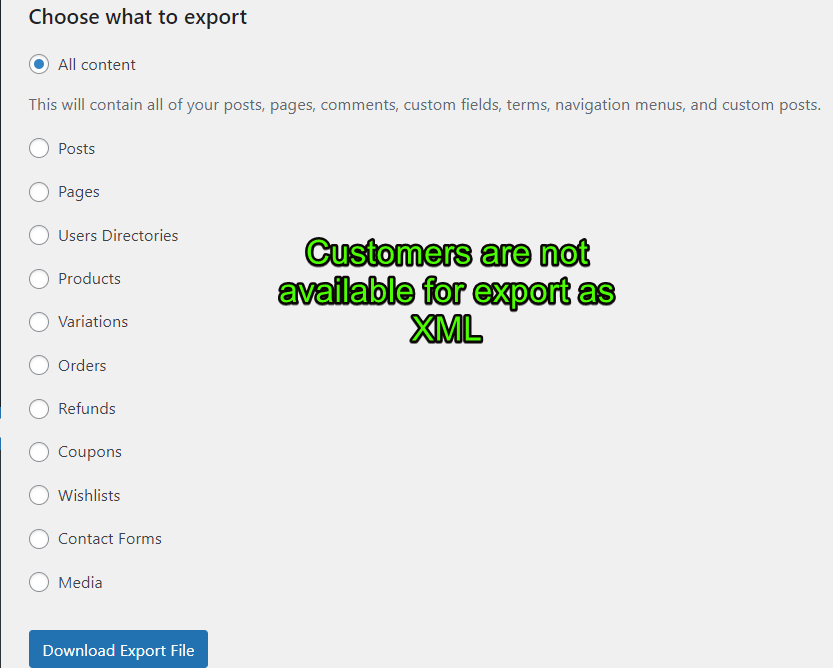
Si necesitas exportar clientes desde WooCommerce en este formato, la única opción que tienes es un plugin para WordPress, por ejemplo, WooCommerce Customer / Order / Coupon Export. También hay otras alternativas.
¿Qué método para exportar clientes de WooCommerce debes elegir?
Tanto los métodos nativos como los automatizados para exportar los datos de los clientes desde WooCommerce son bastante procesables. Sin embargo, cada uno de ellos es adecuado para un propósito específico.
La forma manual de obtener datos en CSV funciona mejor para una exportación única, por ejemplo, para trasladar los datos de tus clientes a otra aplicación.
La integración de WooCommerce por Coupler.io es una buena opción para diferentes propósitos analíticos o de informes. Por ejemplo, puedes programar exportaciones de datos de clientes desde WooCommerce a Google Sheets, digamos cada día, y compartir la hoja de cálculo con las partes interesadas. De esta forma, sabrás que tienen acceso a los registros más recientes de tu tienda WooCommerce. Por lo tanto, haz una elección inteligente basada en tus necesidades. ¡Buena suerte con tus datos!
Automatizar la exportación de datos de WooCommerce con Coupler.io
Empieza gratis
